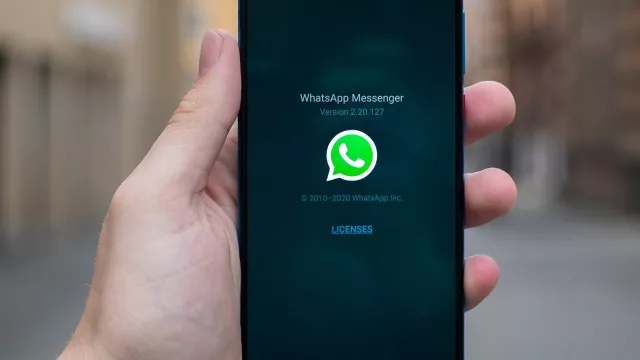Prostřednictvím nabídky „Přizpůsobení | Barvy“ můžete deaktivovat „Efekty průhlednosti, což ale ovlivní vzhled celého uživatelského rozhraní operačního systému.
Pokud používáte Windows 10 nebo Windows 11 v edicích Pro, Education nebo Enterprise, můžete toto chování změnit pomocí tz. zásad skupiny. Do vyhledávacího pole zadejte „zás“ a kliknutím na vyhledanou volbu „Upravit zásady skupiny“ otevřete „Editor místních zásad skupiny“. V levém sloupci nově otevřeného okna klikněte na „Konfigurace počítače | Šablony pro správu | Systém | Přihlášení“ a v pravé polovině rozklikněte na položku „Zobrazit jasné pozadí přihlašovací stránky“. Aktivujte možnost „Povoleno“ a změnu uložte kliknutím na „OK“.
U ostatních verzí Windows 10 a 11 je nutné pro nerozostřené pozadí přihlašovací obrazovky provést změnu nastavení v registru. Stiskněte klávesovou zkratku [Windows] + [R] a do okna „Spustit“ zadejte příkaz „regedit“. Kliknutím na „OK“ spusťte Editor registru a v něm přejděte na klíč „HKEY_LOCAL_MACHINE/SOFTWARE/Policie/Microsoft/Windows/System“. Pokud klíč „System“ neexistuje, vytvořte novou položku kliknutím pravým tlačítkem myši na „Windows“ a výběrem funkce „Nový | Klíč“ z kontextové nabídky. Nový klíč pojmenujte „Systém“. Klikněte pravým tlačítkem myši na tento nový klíč a z kontextové nabídky zvolte „Nový | Hodnota DWORD (32bitová)“. Tuto hodnotu pojmenujte „DisableAcrylicBackground-OnLogon“ a její hodnotu nastavte na „1“.
Přihlašovací obrazovka ve Windows rozostří pozadí. Pokud se vám to nelíbí, můžete tento efekt vypnout v registru | Zdroj: Windows 11

Koupit časopis Chip
Chip je možné číst v tištěné nebo v digitální podobě na mobilech, tabletech a počítačích.